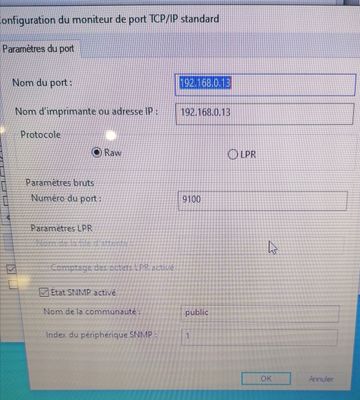-
×InformationNeed Windows 11 help?Check documents on compatibility, FAQs, upgrade information and available fixes.
Windows 11 Support Center. -
-
×InformationNeed Windows 11 help?Check documents on compatibility, FAQs, upgrade information and available fixes.
Windows 11 Support Center. -
- HP Community
- Printers
- Printing Errors or Lights & Stuck Print Jobs
- Problème connexion wifi

Create an account on the HP Community to personalize your profile and ask a question
01-23-2020 05:58 AM
Bonjour, je viens d acheter une imprimante desk jet 3639 a mon papa. J ai installer le logiciel et tester l imprimante chez moi avec mon WiFi. Qd j ai voulu à l installer chez mon père cela n à pas fonctionné. J ai donc supprimer l imprimante puis supprimer les paramètres en appuyant sur le bouton X et Wi-Fi en même temps. Mais qd j essaie de connecter l imprimante via hpsmart sur le pc il ne l'a trouve pas. J ai beau chercher partout je ne comprends pas. Le signal WiFi est activé. Merci pour votre aide
01-23-2020 06:40 AM
Bonjour, une fois la connexion Wi-Fi précédente supprimée de l'imprimante, vous devez la connecter en USB sur le PC de votre père pour pouvoir la reconfigurer en Wi-Fi. Est-ce ce que vous avez fait??
Une fois ceci fait, vous n'avez qu'à suivre le programme d'installation "standard" qui vous proposera de la configurer en Wi-Fi. Vous pouvez pour cela soit utiliser le CD-ROM, soit télécharger le programme ici:
https://support.hp.com/us-en/drivers/selfservice/hp-deskjet-3630-all-in-one-printer-series/7172306
Pour Windows 10: Download
I am Expert from French Community, and I am doing my best to help you with your question.

01-23-2020 06:51 AM
@pinklily24 wrote:Hi, I just bought my dad a desk jet 3639 printer. I installed the software and tested the printer at home with my WiFi. I wanted to install it at my dad s house but it didn t work. So I deleted the printer and then deleted the settings by pressing the X and Wi-Fi button at the same time. But qd I try to connect the printer via hpsmart on the pc it did not find it. I can search everywhere but I don't understand. The WiFi signal is activated. Thank you for your help.
Bonjour,
Dans un premier temps, veuillez restaurer les paramètres réseau par défaut :
- Appuyez simultanément sur le bouton Sans fil (
 ) et le bouton Annuler (
) et le bouton Annuler ( ) sur le panneau de commande, et maintenez-les enfoncés pendant trois secondes.
) sur le panneau de commande, et maintenez-les enfoncés pendant trois secondes.
Ensuite, veuillez utiliser les Pilotes et logiciels complets pour imprimante tout-en-un HP DeskJet 3630 series pour installer votre imprimante.
En cas de besoin, n'hésitez pas à nous solliciter.
Cordialement,
______________________________________
Hello,
As a first step, please restore the default network settings:
- Press the Wireless button (
 ) and the Cancel button (
) and the Cancel button ( ) on the control panel at the same time, and hold them down for three seconds.
) on the control panel at the same time, and hold them down for three seconds.
Then, please use the HP DeskJet 3630 series All-in-One Printer Full Feature Drivers and Software to install your printer.
In case of need, please do not hesitate to solicit us.
Cordially,

01-25-2020 09:35 AM
Merci pour vos messages. J ai réussi à installer l imprimante avec le câble et elle est connecté au même réseau que l ordinateur. Mais je n arrive pas à imprimer il me marque aussi que les pilote sont indisponible alors que j ai lance le programme pour installer les pilotes.
01-25-2020 09:48 AM - edited 01-25-2020 09:52 AM
Bonjour et merci pour votre retour,
Afin de résoudre ce problème, configurez un nouveau port comme suit :
- Sur le clavier, appuyez simultanément sur la touche du logo Windows et sur la touche R. La fenêtre Exécuter s'ouvre.
- Tapez control printers, puis appuyez sur la touche Entrée. La fenêtre Périphériques et imprimantes s'ouvre.
- Faites un clic droit sur l'icône de votre imprimante, puis cliquez sur Propriétés de l'imprimante, cliquez sur l'onglet Ports, et cliquez sur Ajouter un port....
- Sélectionnez Standard TCP/IP Port et cliquez sur Nouveau port....
- Cliquez sur Suivant, puis entrez l'adresse IP de l'imprimante (exemple: 192.168.1.97) dans le champ Nom de l'imprimante ou Adresse IP et cliquez sur Suivant.
- Une fois que le port est ajouté, cliquez sur Terminer et fermez toutes les fenêtres.
- Essayez d'imprimer.
Je reste à votre disposition en cas de besoin.
Cordialement,
___________________
@pinklily24
Hello and thanks for your return,
In order to solve this problem, configure a new port as follows:
- On the keyboard, press the Windows logo key and the R key simultaneously. The Run window opens.
- Type control printers, then press Enter. The Devices and Printers window opens.
- Right-click on your printer icon, then click on Printer properties, click on the Ports tab, and click on Add Port....
- Select Standard TCP/IP Port and click New Port....
- Click Next, then enter the printer's IP address (e.g. 192.168.1.97) in the Printer Name or IP Address field and click Next.
- Once the port is added, click Finish and close all windows.
- Try to print.
I remain at your disposal in case of need.
Best regards,

01-25-2020 10:18 AM
Re
Je viens de faire ce que vous m avez dit mais malheureusement ça ne fonctionne tjs pas je suis désespérée. Il lance l impression mais n imprime pas. Et quand je tape l adresse ip dans ajout un port il me dit périphérique introuvable
01-25-2020 07:13 PM - edited 01-25-2020 07:19 PM
Bonjour et merci pour votre retour,
Vous êtes pas dans la bonne partie, veuillez sélectionner Standard TCP/IP Port et cliquer sur Nouveau port....
Afin de pallier cet incident, veuillez suivre la procédure suivante :
1. Désinstaller le logiciel d'impression :
- Débranchez le câble USB à l'arrière de l'imprimante, si nécessaire.
- Sur le clavier, appuyez simultanément sur le drapeau Windows et sur la touche R. La fenêtre Exécuter s'ouvre.
- Tapez appwiz.cpl, puis appuyez sur Entrée. La fenêtre Programmes et fonctionnalités s'ouvre.
- Cliquez avec le bouton droit de la souris sur le Logiciel de base HP DeskJet 3630 series, puis sur Désinstaller et Oui.
Remarque :
Si le processus de désinstallation du logiciel ne démarre pas ou si une erreur s'affiche lors de la désinstallation, téléchargez Résoudre les problèmes empêchant l’installation ou la suppression de programmes, puis essayez à nouveau de désinstaller. - Suivez les instructions à l'écran pour terminer la désinstallation de l'imprimante.
- Redémarrez l'ordinateur.
2. Lancez l'éditeur de registre :
- Sur le clavier, appuyez simultanément sur le drapeau Windows et sur la touche R. La fenêtre Exécuter s'ouvre.
- Tapez regedit, puis appuyez sur Entrée. L'éditeur de registre s'ouvre.
- Développez HKEY_LOCAL_MACHINE, puis SOFTWARE, cliquez avec le bouton droit de la souris sur Hewlett-Packard et sur Supprimer. (Si le PC est de marque HP, développez Hewlett-Packard et supprimez Digital Imaging)
3. Supprimez le dossier HP DeskJet série 3630 series dans les chemins suivants :
- C: \Programmes\HP
- C:\Programmes (x86)\HP
4. Renommez le dossier 3 en 3_old dans le chemin d'accès ci-dessous (un redémarrage peut être nécessaire) :
- C:\Windows\System32\spool\drivers\x64.
- C:\Windows\System32\spool\drivers\W32X86.
Remarque: Si le dossier refuse cette action, procédez comme suit :
- Sur le clavier, appuyez simultanément sur les touches Windows et X.
- Cliquez sur Invite de commandes (admin), puis sur Oui.
- Tapez net stop spooler, puis appuyez sur Entrée.
- Renommez le fichier.
- Tapez net start spooler, puis appuyez sur Entrée.
5. Lancez une nouvelle installation de l'imprimante avec les Logiciels et pilotes complets pour imprimante tout-en-un HP DeskJet 3630 series.
En cas de besoin, n'hésitez pas à nous solliciter.
Cordialement,